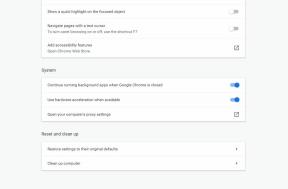Google Hesabı FRP Kilidi Herhangi Bir Xiaomi Cihazından Nasıl Kaldırılır [Bilgisayarsız]
Android Ipuçları Ve Püf Noktaları / / August 05, 2021
Xiaomi Cihazınızı sıfırlarken Fabrika Sıfırlama Koruması (FRP) kilidiyle karşılaşabilirsiniz. Tüm makaleyi gözden geçirin ve FRP kilidinin ne olduğunu ve herhangi bir Xiaomi cihazından FRP kilidinin nasıl kaldırılacağını öğrenin.
FRP kilidi, temel olarak, sistem, cihazın yetkisinin değiştirildiğini varsaydığında gerçekleşir. Bu temelde sizi cihazınızdan çıkarır ve o cihazda kullanılan son Google hesabını doğrulamanızı ister.
Ancak bazı garip nedenlerden dolayı, cihazın ve hesabın gerçekliğini doğrulayamadınız. Daha sonra cihaz yalnızca servis merkezinde veya PC üzerinden yeni bir ürün yazılımı yükleyerek açılacaktır. Ancak servis merkezine gidip kuruşunuzu harcamak istemezsiniz veya yanınızda bilgisayarınız yoksa herhangi bir Xiaomi Cihazından FRP Kilidini Kaldırma makalesini izleyin.
İçindekiler
- 1 FRP Kilidi nedir?
-
2 Yöntem 1: Herhangi bir Xiaomi Aygıtından FRP Kilidini Kaldırma
- 2.1 Adım 1: Xiaomi Cihazınızda Tarayıcıyı Açın
- 2.2 2. Adım: Google Account Manager'ı yükleyin ve FRP APK'sını Atlayın
-
3 Yöntem 2: Mucize Aracı'nı kullanarak Xiaomi cihazındaki FRP Kilidini kaldırın
- 3.1 Mucize Kutusu / Aracı Nedir
- 3.2 Ön koşul
- 3.3 Adım 1: EDL Moduna Başlatma
- 3.4 Adım 2: Miracle 2.58 Kullanarak Mi Hesabı FRP kilidini atlayın
FRP Kilidi nedir?
"FRP" terimi "Fabrika Sıfırlama Koruması. " Google tarafından Android platformları ve Android 5.1 Lollipop veya üzeri sürümde çalışan cihazlar için alınan bir güvenlik önlemidir. Bu işlevsellik, Android cihazınızda bir Google Hesabı'nda oturum açtığınızda etkinleştirilir. Ve bir kez etkinleştirildiğinde, önceki Google Hesabı Kimlik Bilgilerini girene kadar telefonu kullanmanızı engelleyecektir. Fabrika verilerine sıfırlama yapıldıktan sonra bile aynı kalacaktır. Öyleyse, önceki hesap ayrıntılarına sahipseniz, gitmekte fayda var. Aksi takdirde, bazı dahili dosyaları değiştirerek FRP kilidini SP Flash Aracı ile atlamanız gerekir.
![Google Hesabı FRP Kilidi Herhangi Bir Xiaomi Cihazından Nasıl Kaldırılır [Bilgisayarsız]](/f/3d19898e77bd8174011a66732b212161.jpg)
Yöntem 1: Herhangi bir Xiaomi Aygıtından FRP Kilidini Kaldırma
FRP kilidini herhangi bir Xiaomi cihazından nasıl tamamen kaldıracağınızı göstereceğiz. Adımları kolayca takip edebilmeniz için öğreticiyi iki farklı bölüme ayırdım.
Adım 1: Xiaomi Cihazınızda Tarayıcıyı Açın

Şimdi, Xiaomi Cihazlarında FRP'yi atlamak için şu adımları dikkatlice izlemeniz gerekir:
- Her şeyden önce, wifi'yi açın ve wifi SSID'nize bağlayın.
- Şimdi, Xiaomi cihazınızdaki HOŞ GELDİNİZ ekranına geri dönün.
- İki parmağınızla birkaç saniye uzun dokunun.
- Şimdi bir Talkback Eğitim Ekranı görmelisiniz. Burada büyük bir L ve ardından Geri Bildirimi Duraklat buton.
- Şimdi, iki kez dokunun tamam talkback'i askıya almak için düğmesine basın.
- Sonraki ekranda üzerine dokunun. Yardım ve Geri Bildirim.
- Burada, Arama Simgesi.
- Tür Ses arama çubuğunda ve ardından Ses listeden.
- Şimdi dokunun Sesli Erişime Başlarken.
- Üzerine dokunun. Youtube Video oynatma simgesi.
- Şimdi, dokunma zamanı Share Arrow.
- Üzerine dokunun. 3 nokta simgesi.
- Şimdi, Youtube videosu ve aşağı sürükleyin.
- Burada dokunun 3 Nokta Simgesi sağ üst köşede ve Şartlar ve Gizlilik Politikası Seçenek.
- Bu, Google Chrome veya Stock Xiaomi Tarayıcısında Şartlar ve Gizlilik Politikası sayfasını açacaktır.
Bu, telefonun ilk kurulumunu tamamlamadan bir tarayıcı açmanın ilk adımıydı. Ve bunu başarıyla yaptın. Şimdi aşağıdaki adımları izleyerek bir sonraki adıma geçin.
2. Adım: Google Account Manager'ı yükleyin ve FRP APK'sını Atlayın
- Tarayıcıyı açtıktan sonra, Droid İpuçları Al'ı açın ve Google Hesap Yöneticisi APK'sını arayın.
- Konuyu açın ve Google Hesap Yöneticisi APK v8.0 veya v8.1 dosyasını indirin.
- Apk dosyasını yükleyin ve kurun.
Not
Apk dosyasını yüklerken, sistem sizden Bilinmeyen Kaynaktan kuruluma izin vermenizi isteyebilir. Buna göre yapın.
- Tekrar kurun BYPASS FRP Apk burada bulundu ve kurun
- Yüklemeden sonra, uygulamayı aç.
- Uygulamada, 1. seçeneğe dokunun ve seçin Tarayıcıda oturum açma seçeneği.
- Yeni bir sayfa açılacak, üç noktaya dokunun, ve oradaki tek seçeneği seçin.
- Şimdi göreceksin Google Oturum Açma Sayfası. Google hesabınız ile giriş yapın.
- Oturum açtıktan sonra, pencere otomatik olarak kapanır ve sizi daha önce yüklediğiniz uygulamaya geri döndürür.
- Şimdi güç düğmesine uzun basın, cihazı yeniden başlatın.
- Yeniden başlatırken, daha önce seçtiğiniz dilde Ağ Ekle menüsüne gönderileceksiniz.
- Sadece geri düğmesine basın ve tercih ettiğiniz dili seçin ve kurulumu tamamlayın.
FRP kilidini Xiaomi cihazınızdan başarıyla çıkardığınız tek şey budur ve gelecekte FTP kilidi sorunuyla bir daha asla karşılaşmayacaksınız.
Yöntem 2: Mucize Aracı'nı kullanarak Xiaomi cihazındaki FRP Kilidini kaldırın

Maalesef Mi hesabı giriş bilgilerinizi unuttuysanız endişelenmeyin. Çünkü bu yeni Miracle kutu numarasıyla Mi hesabının kilidini kolayca açabilir ve Xiaomi cihazınızdaki FRP kilidini kaldırabilirsiniz. Bugün bu eğitimde, Mucize Aracı'nı kullanarak Xiaomi cihazındaki MI Hesabı FRP Kilidini kaldırmanıza yardımcı olacağız. Öyleyse başlayalım.
Mucize Kutusu / Aracı Nedir
Herhangi bir akıllı telefonun kilidini açmak veya çalıştırmak için birkaç araç kullanmamız gerekir. Miracle Box, bir akıllı telefonun aygıt yazılımının bazı dahili dosyalarına erişmemize ve bunları değiştirmemize yardımcı olan bu araçlardan biridir. Yeni bellenimi kolayca güncelleyebilir veya yükleyebilir, IMEI numaralarını değiştirebilir, bir yedeği geri yükleyebilirsiniz, vb. Mucize Kutusu kullanarak. Bugün, Xiaomi cihazınızdan FRP kilidini kaldırmak için bu Mucize kutusunu nasıl kullanacağımızı kazanacağız.
Ayrıca şunu okuyun: Asus ZenFone Max Pro M1'de pil ömrünü nasıl iyileştirir ve boşta kalmayı azaltır
Ön koşul
Bu numaranın çalışması için aşağıdaki ürünlere / yazılıma sahip olmanız gerekir:
- Mucize 2.58 Yükleyicili - İndirebilirsin buraya
- EDL kablosu (isteğe bağlı) - herhangi bir yerel mobil tamirhaneden satın alabilirsiniz. Yapamıyorsanız, youtube eğitici videolarını izleyerek evde yapın.
- Windows Aygıt Yöneticisine aşina - Bu bir alet Kontrol Paneli bağlı aygıtları ve sürücüleri kontrol etmek için.
- Antivirus / Windows Defender'ı devre dışı bırakın - Bu numaranın başarıyla çalışması için lütfen tüm virüsten koruma / kötü amaçlı yazılım önleme programlarını devre dışı bırakın.
- Bootloader'ın kilidini açın - Aksi takdirde, Mi flash aracı hataları gösterecektir.
Tüm adımları dikkatlice uyguladığınızdan emin olun. Ayrıca, cihazınızı çalıştırmanızın cihazınızın garantisini geçersiz kılacağından emin olun.
Şurada: GetDroidTipsHerhangi bir hasardan sorumlu tutulmayacağız. cihaz Bu Kılavuzu takip ederken. Bunu kendi sorumluluğunuzda yapın.
Adım 1: EDL Moduna Başlatma
Bu, bu numaradaki karmaşık bir adımdır, bu nedenle tüm adımları dikkatlice uyguladığınızdan emin olun. EDL moduna önyükleme yapmanın iki yöntemi vardır. Biri test noktalarını kullanmakla, diğeri ise EDL kablosuyla. Teknik olarak profesyonel değilseniz, o zaman zorlukları atlamanızı ve piyasadan bir EDL kablosu satın almanızı öneririz.
Ayrıca şunu okuyun: Qualcomm Akıllı Telefon Yazma IMEI Aracını İndirin - IMEI numarasını onarın
Test noktalarını kullanma: (teknisyenler için)
Xiaomi cihazınızın arka kapağını açın. Burada örnek olarak Redmi 5A kullanıyoruz. Pil terminallerini inceltin ve çıkarın. Bundan sonra, bir bakır tel veya pimli konektör kullanarak test noktalarını vurun.

Test noktalarını kısaltırken, telefonu normal bir USB kablosuyla bilgisayara bağlayın.
Cihazı bilgisayara bağladığınız anda Qualcomm HS-USB QDLoader 9008 Bağlantı Noktası aygıt yöneticisi penceresinde görünecektir. Görünmezse, bilgisayarınızda algılanana kadar adımları tekrarlamanız gerekir.
Ayrıca şunu okuyun: En Son Infinix Note 5 Stylus USB Sürücülerini İndirin | MediaTek Sürücüsü | ve dahası
EDL kablosu kullanarak: (yeni kullanıcılar için)
Teknik olarak sağlam değilseniz ve test noktasının kavramlarını anlamıyorsanız, o zaman bu bir problem değildir. Bu işlemi kolaylaştırmak için yerel akıllı telefon pazarınızdan bir EDL kablosu satın alabilirsiniz. Bu kabloyla, cihazınızı açma ve PIN noktalarını bağlama zahmetinden geçmenize gerek kalmaz. Kullanıcılara bu işlem için EDL kablo kullanmalarını tavsiye ediyoruz çünkü kullanımı kolay ve hatasızdır.
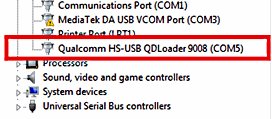
Cihazınızı EDL kablosuyla bağlayın. EDL kablosu düğmesini 8-10 saniye basılı tutun ve ardından düğmeyi bırakın. Bundan sonra, aygıt yöneticisi penceresinde “Qualcomm HS-USB Qdloader” ı görebileceksiniz. Görünmezse, bilgisayarınızda algılanana kadar adımları tekrarlamanız gerekir.
Adım 2: Miracle 2.58 Kullanarak Mi Hesabı FRP kilidini atlayın
1. adımı bitirdiyseniz, o zaman bu iyi bir haber çünkü zor kısım bitti. Artık, Mucize Kutusu aracını kullanarak FRP kilidini Xiaomi cihazınızdan kolayca kaldırabilirsiniz.
Ayrıca şunu okuyun: OnePlus 6T Ses Sorunları Nasıl Onarılır
1. Miracle yazılımını yönetici modunda açın. Araç yüklendiğinde, "Qualcomm ” sekme

2. Ekstralara tıklayın ve cihaz yöneticisinde gösterilenle aynı bağlantı noktasını seçin. Ardından cihaz modelini seçin.

3. Tıkla "Başlat" düğmesine basın ve aracın Mi hesabının ve FRP kilidini açmasını bekleyin.
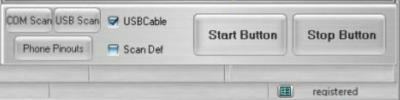
İşlem bittikten sonra cihazınızı yeniden başlatabilirsiniz. bazen, FRP kilidi kaldırıldıktan sonra önyükleme yapmak daha uzun sürer. Bu nedenle, cihazınızı yeniden başlatırken sabırlı olun.
Yukarıda tartışılan adımlardan, "FRP kilidi nedir ve herhangi bir Xiaomi Cihazından FRP Kilidi nasıl kaldırılır" sorusuna yanıt almış olabilirsiniz.
Bir Xiaomi veya herhangi bir Android cihazınız var mı ve bu tür basit eğitimlere mi ihtiyacınız var? Ardından GetDroidTips’i izlemeye devam edin Android İpuçları ve Püf Noktaları sütunu.
Bununla ilgili herhangi bir sorunuz varsa, yorum bölümü her zaman sizin için kullanılabilir.
Merhaba, ben bir blog yazarı olan Shekhar Vaidya, bilgisayar bilimleri ve programlama hakkında bilgi edinen bir öğrenciyim.
![Google Hesabı FRP Kilidi Herhangi Bir Xiaomi Cihazından Nasıl Kaldırılır [Bilgisayarsız]](/uploads/acceptor/source/93/a9de3cd6-c029-40db-ae9a-5af22db16c6e_200x200__1_.png)